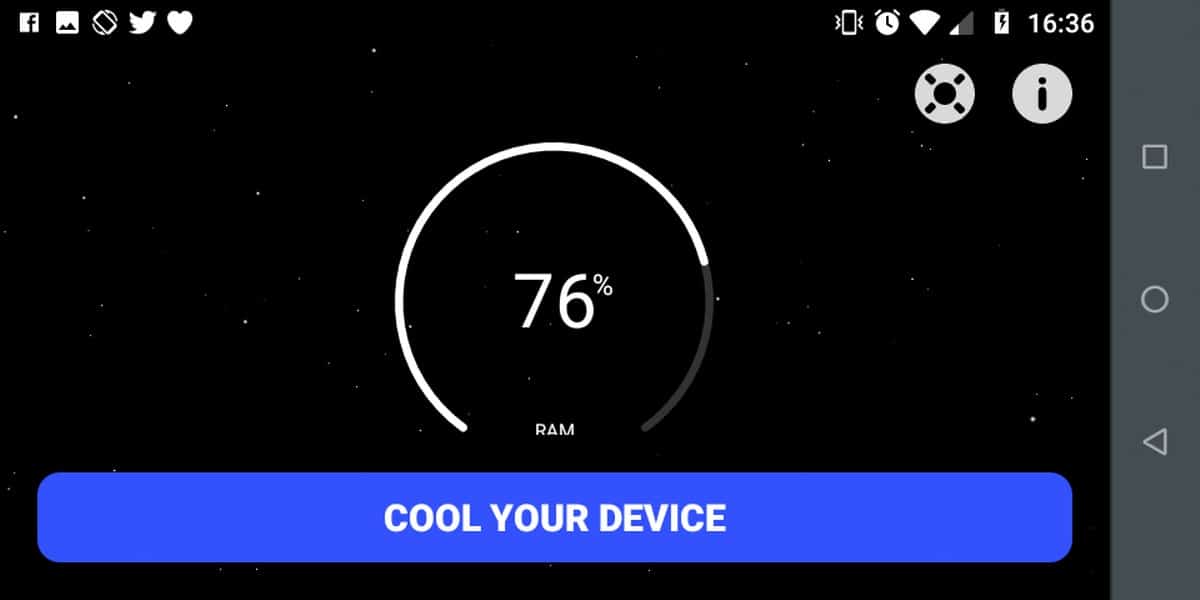
Nuestro dispositivo móvil a veces llegan a sobrecalentarse debido al gran uso que se le da de manera cotidiana, ya sea con aplicaciones o con juegos. No esta de más controlar la temperatura y también el uso excesivo de la RAM al tener muchas aplicaciones en segundo plano que le hacen sobrecargarse demasiado de tareas.
El control de la temperatura por norma no es nada sencillo, el fabricante del teléfono no instala por defecto ninguna app con la cual poder saber en cada momento a que grados esta el terminal. Hoy en Androidsis te queremos enseñar a controlar y enfriar el procesador con una herramienta gratuita liberada por tiempo limitado.
Phone Cooler Pro permite conocer el estado de la CPU del teléfono Android y el consumo de la memoria RAM, aparte de eso libera nuestro dispositivo de aplicaciones en segundo plano. Las apps al estar abiertas están operativas y requiere en gran grado de la memoria, que a su vez afecta al procesador.

Interfaz clara y sencilla
La app Phone Cooler Pro no presume de tener una interfaz atractiva, basta con disponer de las funciones básicas para hacerla funcional y cumplir con lo prometido. Una vez llegue a instalarse nos pedirá los permisos para poder liberar de memoria RAM en un escaneo rápido a la vez que funcional.
La interfaz presenta una constelación de pequeñas estrellas que van cambiando cada «x» segundos, siendo animada a la vista en primeros instantes. En la primera ventana aparece la temperatura bajo un termómetro, un poco más abajo el consumo de memoria RAM, ya arriba tenemos la asistencia de enfriamiento y la información de la app.

Uso de la aplicación
Una vez inicies Phone Cooler Pro bastará con pinchar sobre «Cool Your Device», esperar al escaneo que tarda apenas unos segundos y hacer clic en «Cool Now» para limpiar. Es necesario ir haciéndolo una vez cada día para conocer el estado de nuestro procesador y el de la memoria, sobre todo si ves bastante relantizado el teléfono.
Phone Cooler Pro no necesita de un tutorial al ser una aplicación ahora mismo bastante sencilla y liberada por el autor al querer que todos los usuarios puedan testarla. Después del estado de alarma es una de las tantas aplicaciones disponibles en la Play Store de Google.
Nota: La aplicación suele liberar de procesos y notaremos el enfriamiento una vez se haya cerrado la aplicación. Tras probarlo bajó unos tres grados después de hacer dos escáneos.

Este tipo de aplicaciones no sirven de nada, son solo una excusa para colarte adware o algo incluso peor. En pleno 2020 no se pueden recomendar este tipo de aplicaciones igual que tampoco se debería recomendar aplicaciones de linterna o liberadores de RAM. Ya está muy lejos el día en que nos dimos cuenta que nada de eso servía para otra cosa que no fuera colarte algún malware para mostrarte publicidad, para vender métricas de uso, para robar datos sensibles…
Cualquier aplicación de enfriamiento lo único que hace es cerrar procesos en segundo plano. Eso lo puede hacer el usuario mismamente cerrando las aplicaciones y bloqueando el terminal durante unos minutos. Sin necesidad de ninguna aplicación de terceros la temperatura descenderá a la misma velocidad que con cualquier aplicación vende humos de este tipo. Y el método infalible y más radical es directamente apagar el terminal durante unos minutos.
Este artículo no me lo esperaba en Androidsis, la verdad.